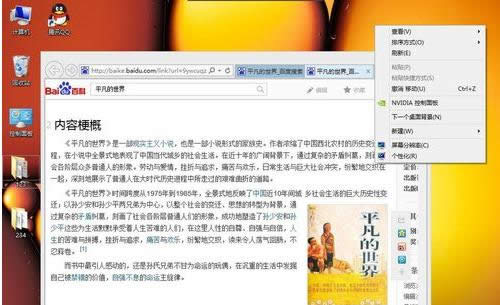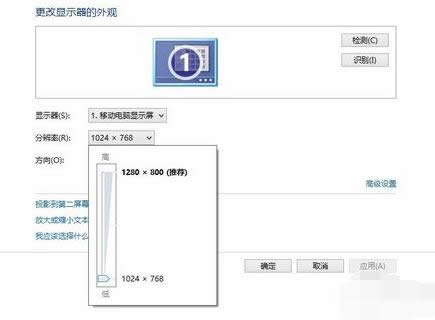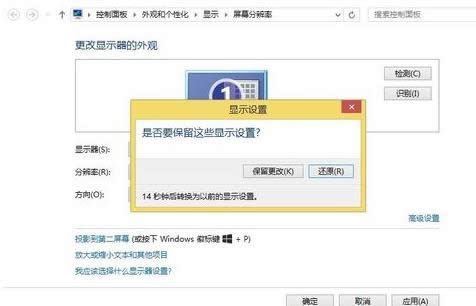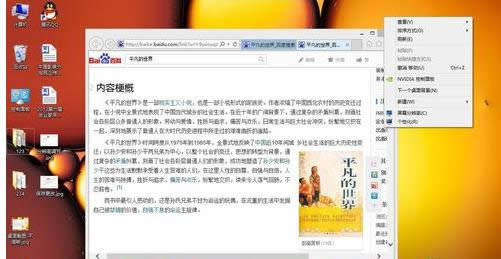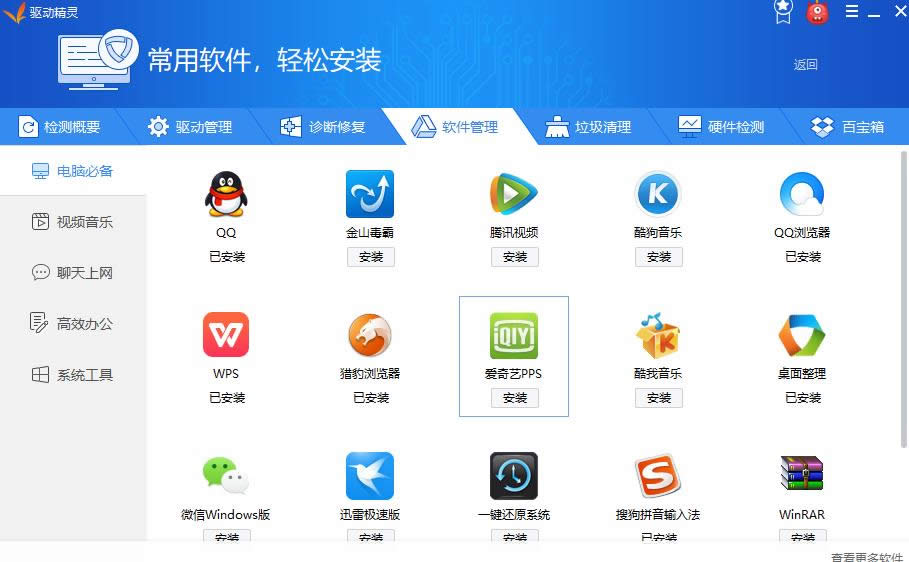显示屏含糊,本文教您怎样处理电脑屏幕含糊
发布时间:2021-12-19 文章来源:深度系统下载 浏览:
|
Windows 7,中文名称视窗7,是由微软公司(Microsoft)开发的操作系统,内核版本号为Windows NT 6.1。Windows 7可供家庭及商业工作环境:笔记本电脑 、平板电脑 、多媒体中心等使用。和同为NT6成员的Windows Vista一脉相承,Windows 7继承了包括Aero风格等多项功能,并且在此基础上增添了些许功能。 有时候我们在使用电脑的时候,觉得电脑的屏幕不是很清晰,怎么办呢?你有病,我有药!其实这就是我们屏幕的分辨率没有调整过来我们可以手动对电脑进行分辨率的调整,下面,小编就来教有需要的用户该如何解决电脑屏幕模糊的操作流程了。 在办公室工作时,我们总是需要长时间对着电脑,这时候电脑屏幕的清晰度对我们的眼睛来讲就很重要了。最近有用户反映,打开电脑发现电脑模糊不清晰,老感觉看的不是很清楚,看得眼睛很难受。下面,小编就来跟大家讲解解决电脑屏幕模糊的操作步骤。 怎么解决电脑屏幕模糊 搞事前:
电脑屏幕载图1 装逼的时候又到了,桌面右击,选择分辨率。
屏幕模糊载图2 将分辨率用鼠标拉到最高。
电脑屏幕载图3 点击保存,屏幕会闪一下,见证奇迹的时刻到了-屏幕是不是瞬间清晰了!
屏幕模糊载图4 别忘了,再点击一下保存更改。看看更改之后的效果, 搞事后,跟搞事前对比很明显。
屏幕载图5 还是不行? 安装驱动精灵软件,在联网条件下点击一键检测,这时肯定会发现显卡驱动存在问题,然后更新一下,等待下载完成-安装驱动-重启,OK,万事大吉!
屏幕载图6 以上就是解决电脑屏幕模糊的操作流程了。 Windows 7简化了许多设计,如快速最大化,窗口半屏显示,跳转列表(Jump List),系统故障快速修复等。Windows 7将会让搜索和使用信息更加简单,包括本地、网络和互联网搜索功能,直观的用户体验将更加高级,还会整合自动化应用程序提交和交叉程序数据透明性。 |
相关文章
本类教程排行
系统热门教程
本热门系统总排行